0x8024a204 Błąd aktualizacji systemu Windows: jak go naprawić
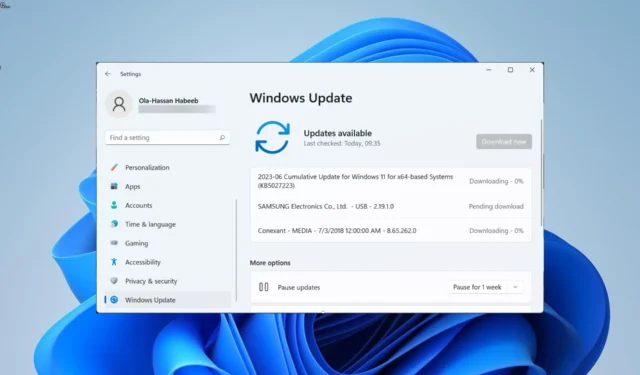
Podczas próby zainstalowania aktualizacji zbiorczej występuje błąd aktualizacji systemu Windows 0x8024a204 . Temu problemowi towarzyszy aktualizacja błędu platformy chroniącego przed złośliwym oprogramowaniem programu Windows Defender Antivirus.
Ten problem uniemożliwia użytkownikom instalowanie aktualizacji, które są ważne dla bezpieczeństwa komputera. Jeśli również napotykasz ten błąd, pokażemy Ci, jak szybko go naprawić, korzystając z rozwiązań zawartych w tym przewodniku.
Dlaczego pojawia się błąd 0x8024a204?
Kilka czynników może być odpowiedzialnych za błąd 0x8024a204 na twoim komputerze. Poniżej wymieniono niektóre z godnych uwagi:
- Uszkodzone pliki systemowe : Główną przyczyną tego problemu są uszkodzone lub brakujące pliki systemowe. Możesz rozwiązać ten problem, przywracając te pliki .
- Problemy z komponentami aktualizacji : Czasami ten problem może być spowodowany problemami z kluczowymi składnikami aktualizacji. Rozwiązaniem tego problemu jest ponowne uruchomienie tych komponentów.
- Drobne usterki z wymaganymi usługami : W niektórych przypadkach ten kod błędu może być spowodowany drobnymi problemami z usługami, które są ważne dla aktualizacji komputera. Uruchomienie narzędzia do rozwiązywania problemów z aktualizacją systemu Windows powinno pomóc usunąć te usterki.
Jak mogę naprawić błąd aktualizacji systemu Windows 0x8024a204?
1. Uruchom ponownie niektóre usługi
- Naciśnij Windows klawisz + R , wpisz services.msc i kliknij OK .
- Kliknij dwukrotnie usługę inteligentnego transferu w tle, aby otworzyć jej stronę właściwości.
- Teraz ustaw typ uruchamiania na Automatyczny i kliknij przycisk Start, jeśli jest wyłączony.
- Następnie kliknij Zastosuj, a następnie OK .
- Na koniec powtórz kroki od 2 do 4 dla usługi Windows Update i uruchom ponownie komputer.
Usługa Windows Update i Transfer Intelligence w tle to dwie ważne usługi służące do aktualizowania komputera. Jeśli te usługi są wyłączone, może to spowodować błąd 0x8024a204.
Aby rozwiązać ten problem, musisz ponownie uruchomić te usługi i komputer.
2. Zresetuj składniki aktualizacji systemu Windows
- Naciśnij klawisz Windows + S , wpisz cmd i wybierz Uruchom jako administrator w wierszu polecenia.
- Wpisz poniższe polecenia i naciśnij Enterpo każdym:
Net stop bitsNet stop wuauservNet stop appidsvcNet stop cryptsvcDel %ALLUSERSPROFILE%\Microsoft\Network\Downloader\qmgr*.dat /QDel "%HOMEDRIVE%\Users\All Users\Microsoft\Network\Downloader\qmgr*.dat"/QDel %WINDIR%\SoftwareDistribution\*.* /s /QNet start bitsNet start wuauservNet start appidsvcNet start cryptsvc - Na koniec poczekaj, aż polecenia zakończą działanie i uruchom ponownie komputer.
W niektórych przypadkach błąd 0x8024a204 może być spowodowany problemami z istotnymi składnikami aktualizacji. Możesz to naprawić, ponownie uruchamiając te komponenty.
3. Uruchom narzędzie do rozwiązywania problemów z Windows Update
- Naciśnij Windows klawisz + I i wybierz Rozwiązywanie problemów w prawym okienku.
- Kliknij opcję Inne narzędzia do rozwiązywania problemów na następnej stronie.
- Na koniec kliknij przycisk Uruchom przed opcją Windows Update i postępuj zgodnie z instrukcjami wyświetlanymi na ekranie.
W niektórych przypadkach ustalenie przyczyny tego błędu 0x8024a204 może być trudne. Może to być połączenie problemów z komponentami i niektórymi usługami.
Rozwiązaniem tego problemu jest uruchomienie narzędzia do rozwiązywania problemów z usługą Windows Update i ponowne uruchomienie komputera.
4. Napraw pliki systemowe
- Naciśnij klawisz Windows + S , wpisz cmd i kliknij Uruchom jako administrator w wierszu polecenia.
- Wpisz poniższe polecenie i naciśnij Enter , aby je uruchomić:
DISM /online /cleanup-image /restorehealth - Poczekaj, aż polecenie zakończy działanie.
- Następnie uruchom poniższe polecenie:
sfc /scannow - Na koniec poczekaj, aż polecenie zakończy działanie i uruchom ponownie komputer.
Jeśli twoje pliki systemowe są uszkodzone lub ich brakuje, możesz otrzymać kod błędu 0x8024a204. To, co musisz tutaj zrobić, to naprawić i przywrócić te pliki, uruchamiając polecenia DISM i SFC.
Alternatywnie możesz użyć dedykowanego narzędzia w Fortect, aby szybko naprawić te pliki. To oprogramowanie oszczędza stresu związanego z koniecznością uruchamiania wielu poleceń i naprawia wadliwy plik za pomocą oryginalnej wersji.
5. Pobierz aktualizację ręcznie
- Naciśnij Windows klawisz + S , wpisz historię aktualizacji i wybierz Wyświetl historię aktualizacji .
- Zanotuj numer KB aktualizacji powodującej błąd.
- Teraz przejdź do katalogu Microsoft Update i wyszukaj aktualizację w kroku 2.
- Następnie wybierz swoje specyfikacje i wybierz odpowiadającą im aktualizację.
- Na koniec uruchom pobrany plik, aby go zainstalować.
Jeśli wszystkie próby automatycznego zainstalowania aktualizacji nadal zwracają błąd 0x8024a204, możesz przejść do katalogu Microsoft Update, aby ręcznie pobrać i zainstalować aktualizację. Dzięki temu możesz ominąć potencjalne czynniki zatrzymujące aktualizację.
Błąd aktualizacji 0x8024a204 może być denerwujący, ale jest to problem, który można łatwo naprawić. Dzięki informacjom zawartym w tym przewodniku ominięcie błędu powinno być teraz łatwiejsze.
Czy udało Ci się rozwiązać problem? Daj nam znać w komentarzach poniżej.



Dodaj komentarz